Plusieurs problèmes inattendus ont été signalés après la mise à jour iOS 26/18/17/16. L'un d'eux est impossible de glisser vers le haut. Si vous avez rencontré ce problème, vous ne pouvez pas accéder à l’app que vous souhaitez fermer ou fermer les applications. Il n'est pas pratique si vous utiliser l'assist touche.
Dans cet article, nous vous présentons 4 solutions pour résoudre le problème de glissement vers le haut qui ne fonctionnent pas après la mise à jour vers iOS 26/18/17/16 sur votre iPhone de l'iPhone 6 à l'iPhone 16.
iMyfone Fixppo - logiciel de réparation du système iOS
Avec ce puissant logiciel, vous pouvez éliminer le bugs impossible de glisser vers le haut sur iPhone facilement sans perte de données.

Méthode 1. Forcer le redémarrage de l'iPhone
Si vous ne pouvez pas balayer vers le haut pour fermer les applications après une mise à jour iOS, essayez de Forcer le redémarrage de l'iPhone. Notez qu'un redémarrage forcé est différent du simple redémarrage de l'iPhone et peut être plus efficace pour rafraîchir un iPhone qui fonctionne mais qui impossible de glisser vers le haut.
Pour iPhone X,iPhone XS,iPhone XR,iPhone 11, iPhone 12, iPhone 13 :
- Appuyez et relâchez rapidement le bouton volume +.
- Appuyez et relâchez rapidement le bouton volume -.
- Puis appuyez sur le bouton latéral et maintenez-le enfoncé (durant environ 10 secondes) jusqu'à ce que le logo Apple apparaisse.
Pour iPhone 8 ou iPhone SE (2e génération) :
- Suivez la méthode ci-dessous.
Pour iPhone 7 :
- Appuyez et maintenez le bouton de diminution du volume.
- En même temps que vous maintenez le bouton Marche/Veille enfoncé.
- Maintenez les deux boutons enfoncés durant 10 secondes jusqu'à ce que le logo Apple apparaisse.
Pour iPhone 6s ou iPhone SE (1e génération) :
- Maintenez et appuyez le bouton Marche/Veille et le bouton principal en même temps jusqu'à ce que le logo Apple apparaisse, relâchez les deux boutons.

Si vous n'arrive pas à glisser vers le haut après le redémarrage forcé, veilleuz lire la suite.
Méthode 2. Désinstaller et réinstaller l'application problématique
En outre, vous pouvez désinstaller des applications et les réinstaller si votre iPhone ne peut pas glisser vers le haut. Certaines applications défectueuses peuvent apporter le virus sur votre iPhone, vous devez donc installer l'application à partir de l'App store ou du site officiel. Coici comment le faire :
Étape 1 : Appuyez et maintenez l'icône de l'application jusqu'à ce qu'elle bouge.
Étape 2 : Appuyez sur le "X" situé en haut à droite de l'application, puis appuyez sur "Supprimer" lorsque vous y êtes invité.
Étape 3 : Accédez à l'App Store, recherchez l'application et réinstallez-la.
Méthode 3. Restaurer l'iPhone avec iTunes [Perte de données]
Une autre méthode lorsque "balayez vers le haut" iPhone ne fonctionne plus après la mise à jour d'iOS 26/18/17/16 consiste à mettre iPhone en mode de récupération et le restaurer via iTunes. Il permet à iTunes de réparer les fichiers système corrompus des récentes mises à jour iOS.
Note :
iMyFone Fixppo propose aussi une fonctionnalité gratuite pour entrer en mode de récupération en 1 clic. Si vos boutons sont cassés par exemple, vous pouvez profiter de cet avantage avec Fixppo.
Avant d'activer cette solution, installez le dernier iTunes sur votre PC. Voici un manuel pour exécuter cette méthode :
Étape 1 : Lancez iTunes sur PC et connectez-vous avec iPhone.
Étape 2 : Mettez l'iPhone en mode récupération :
- Pour iPhone 5/6, appuyez simultanément sur le bouton Marche/Veille et le bouton principal.
- Pour iPhone 7, appuyez simultanément sur le bouton Marche/Veille et le bouton de diminution du volume.
- Pour l'iPhone 8/X/XS/XR et les versions supérieures (y compris iPhone 15), appuyez longtemps sur le bouton d’augmentation du volume et le bouton de diminution du volume, puis maintenez le bouton latéral.
Un logo iTunes avec câble USB devrait alors s’afficher sur l’écran de votre appareil.
Étape 3 : Une fois que les options "Mettre à jour" et "Restaurer" apparaissent, sélectionnez "Restaurer" et suivez les instructions à l'écran pour terminer le processus.
Étape 4 : iTunes commencera à télécharger et à installer le logiciel sur votre iDevice. Attendez patiemment qu'il soit terminé. Ensuite, restaurez à partir de la sauvegarde iOS précédente que vous avez créée ou vous pouvez recommencer à définir l'iPhone comme nouveau. À la fin, votre appareil iOS 26/18/17/16 sera de retour à la normale.
Méthode 4. Réparer le système iOS en un clic
Quand il est impossible de glisser vers le haut sur iPhone, vous devez peut-être opter une réparation du système iOS. Le logiciel de restauration du système iOS iMyFone Fixppo est un logiciel qui peut vous aider pour régler le problème du balayage iPhone.
C'est un logiciel professionnel de réparation du système iOS. Il vous permettra de restaurer les fonctions à 100% sans perte de données, tout en récupérant l'accès à fontionnalité du glissement vers le haut. Grace à ses 3 modes de réparation différents, vous pouvez facilement résoudre tous les problèmes iOS, comme lorsque le haut-parleur iPhone ne fonctionne pas, iPhone ne sonne pas et bien d'autres situations, tout ça en un rien de temps.
- Il est compatible avec tous les appareils iOS et toutes les versions iOS, y compris la dernière version d'iOS 26/18.
- Aucune expertise n'est requise pour l'utiliser.
- Et il a été reconnu et recommandé par de nombreux sites connus, Makeuseof, Macworld, 9to5mac et etc.
Comment résoudre le bug impossible de glisser vers le haut sur iPhone ou iPad avec Fixppo ?
Vous devez d'abord le télécharger puis l'installer, il vous suffira ensuite de suivre les étapes :
- 1. Lancez le logiciel, il vous proposera 3 modes différents pour réparer votre iPhone. Choisissez le Mode Standard qui va réparer votre iPhone sans perdre vos données.

- 2. Vous devez maintenant télécharger le dernier micrologiciel disponible pour votre appareil. Vous serez normalement informé de la dernière version qui est disponible, grâce au logiciel.

- 3. Une fois que c'est fait, vous devez cliquer sur "Démarrer". Tout se fera automatiquement, vous serez averti une fois que la réparation du problème que contre de contrôle ne s'affiche plus est terminée.

Nous vous invitons à regarder les commentaires des utilisateurs sur ce logiciel pour vous aider à vous décider.
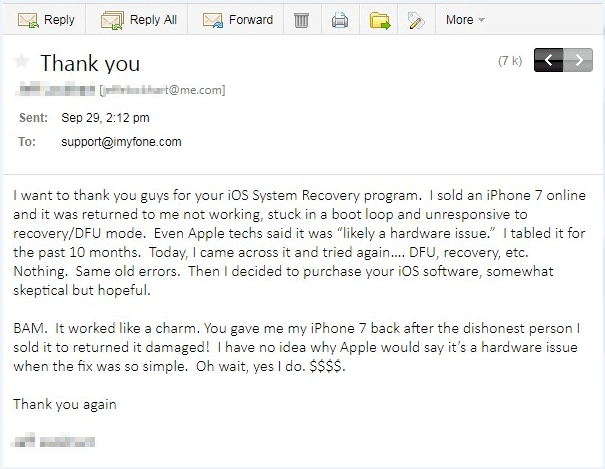
Conclusion
Toutes ces 4 méthodes que nous avons illustrées ci-dessus peuvent être appliquées pour corriger l' impossibilité de glisser vers le haut pour fermer les applications ou revenir à l'écran d'accueil. Cependant, l'outil de réparation iMyFone iOS s'est avéré être une solution rapide et saine en quelques clics et, plus important encore, il fonctionne tout le temps.








